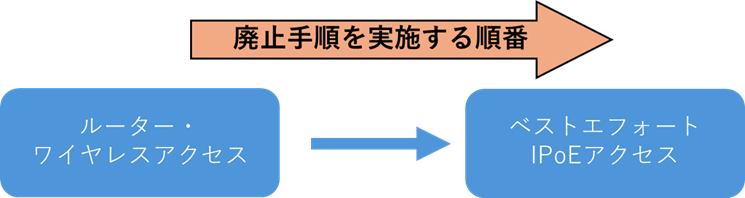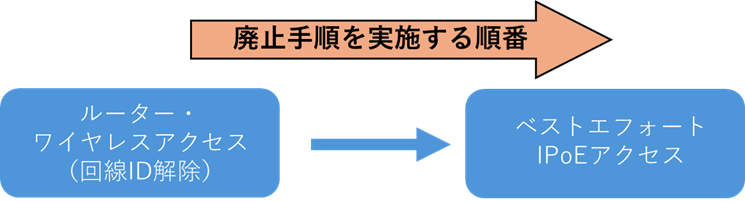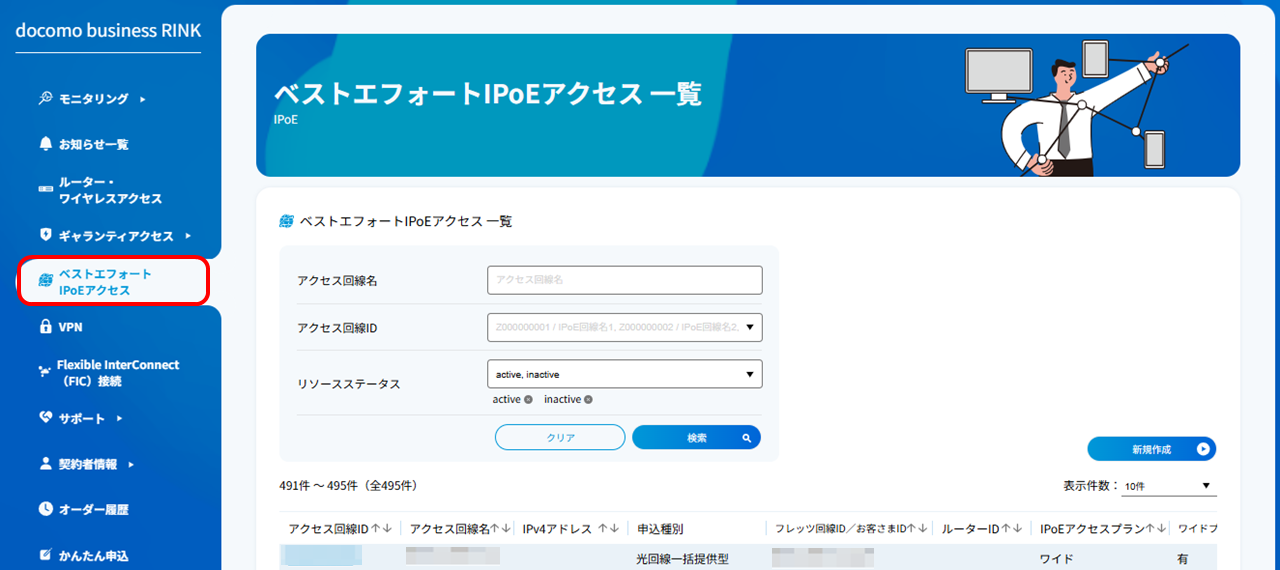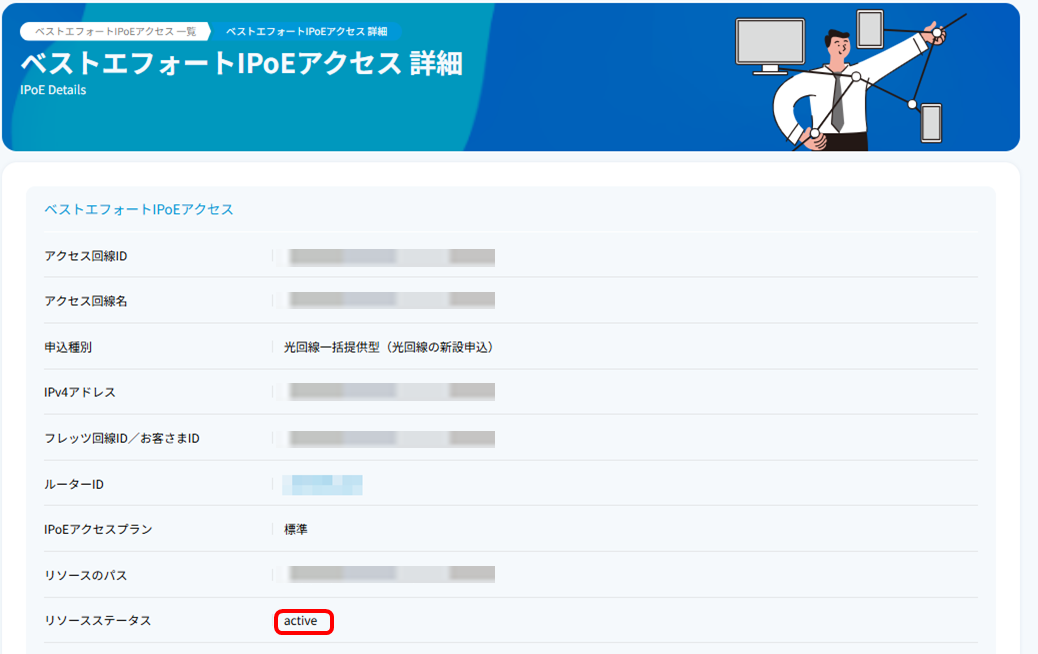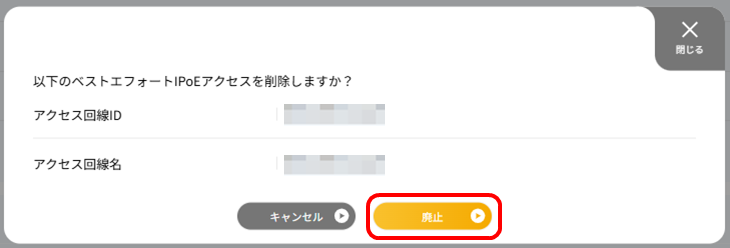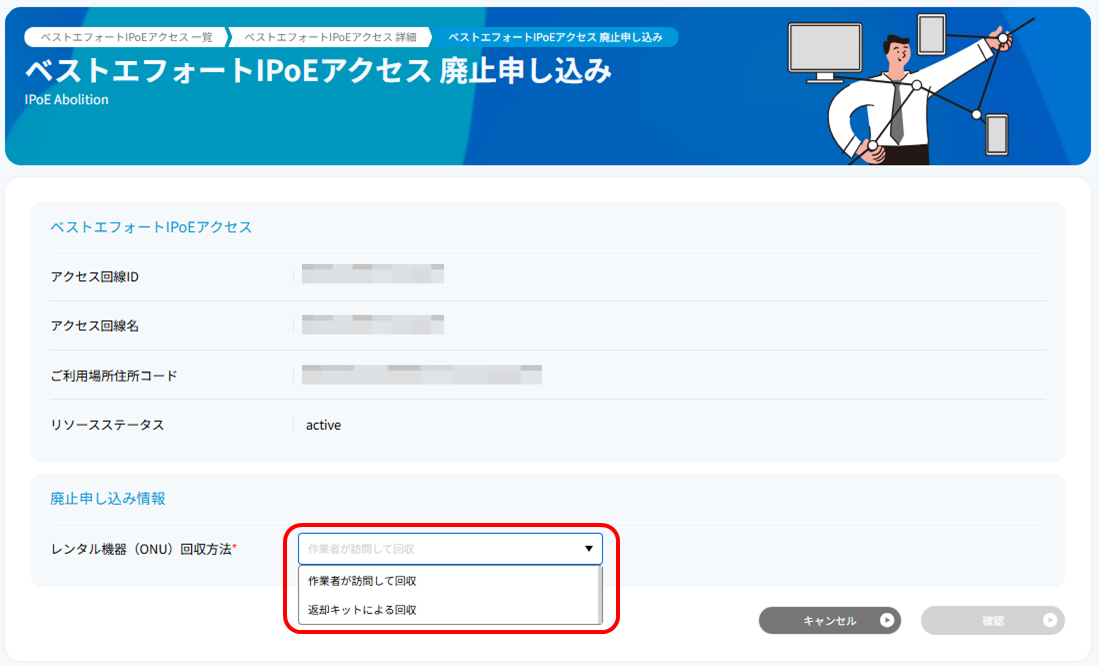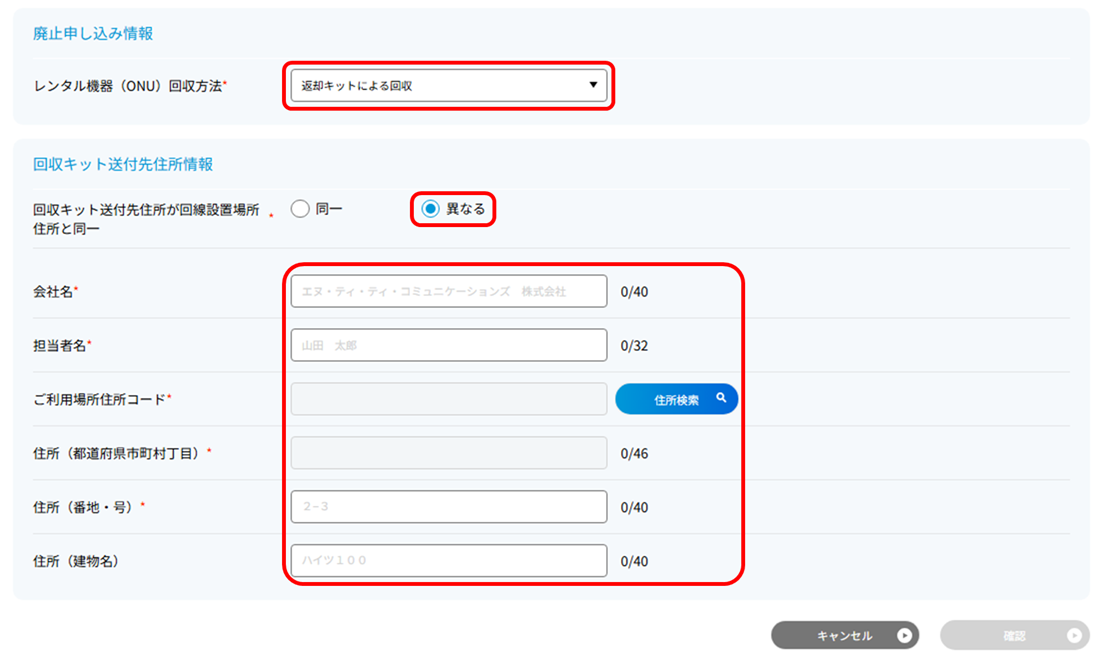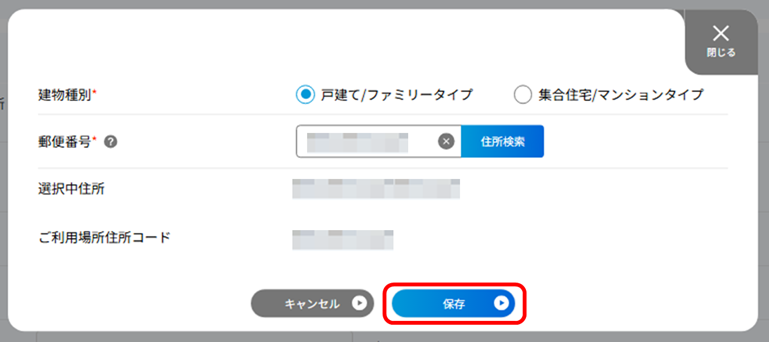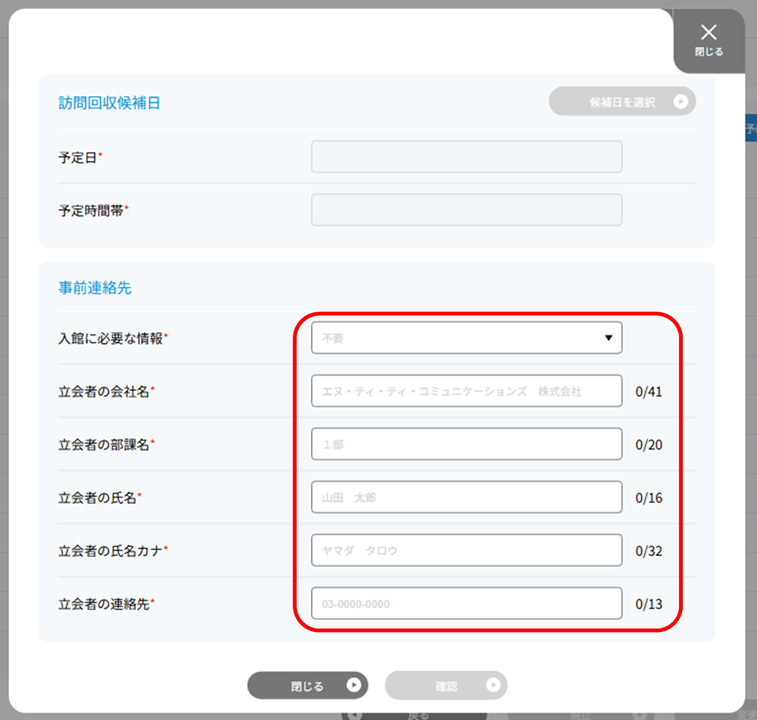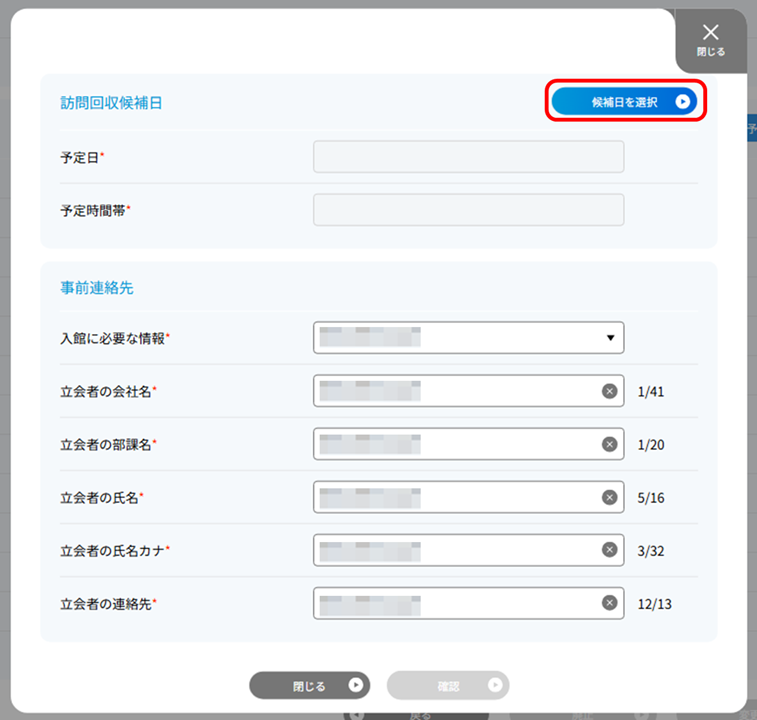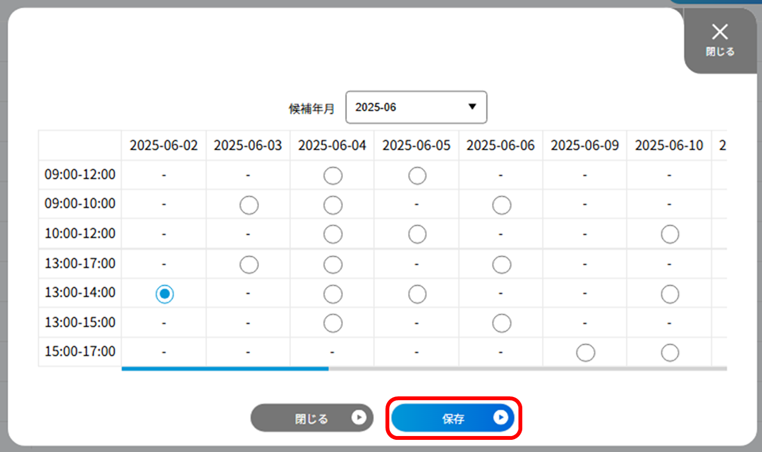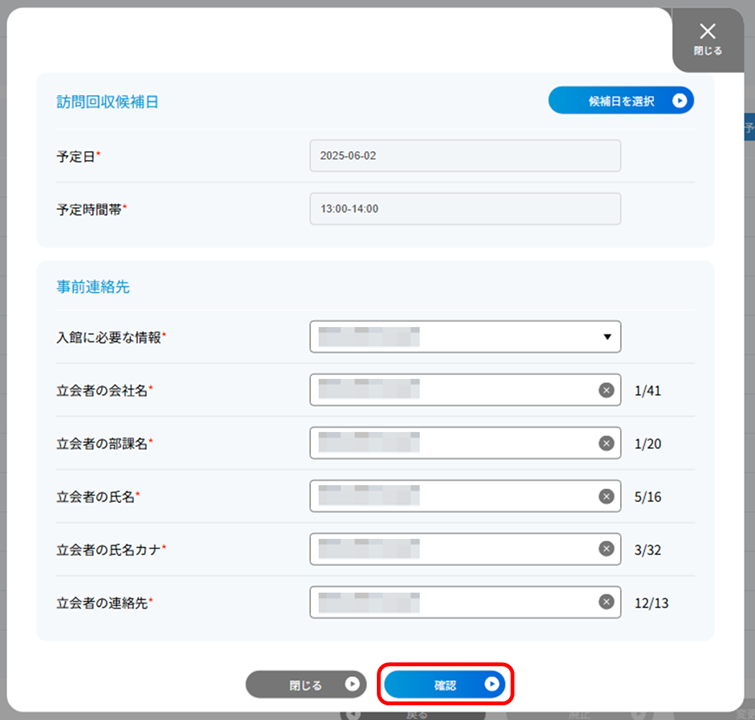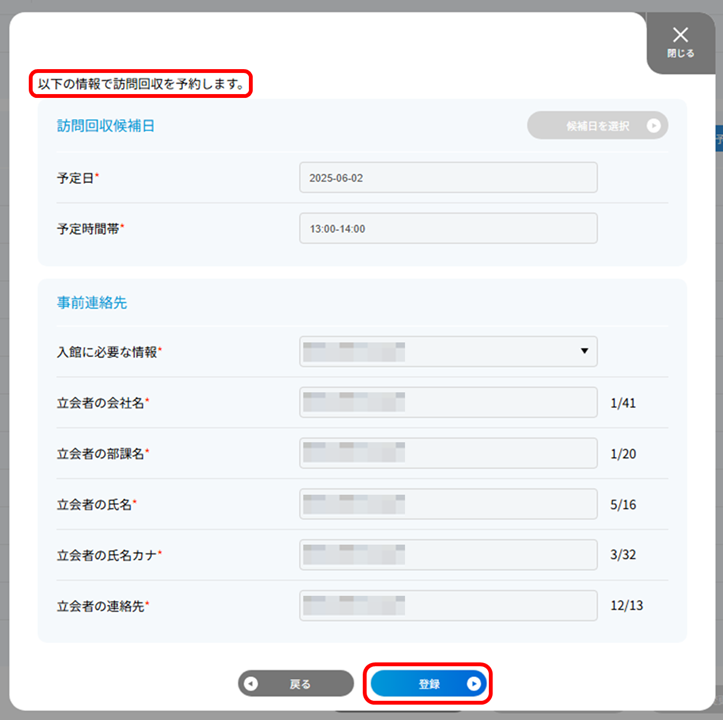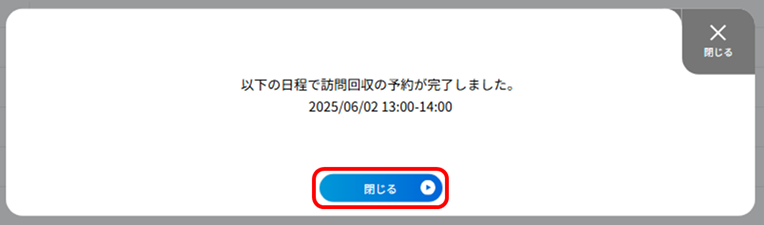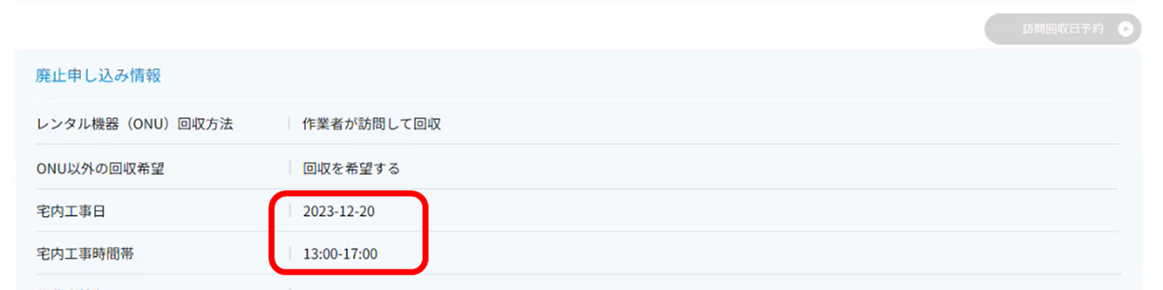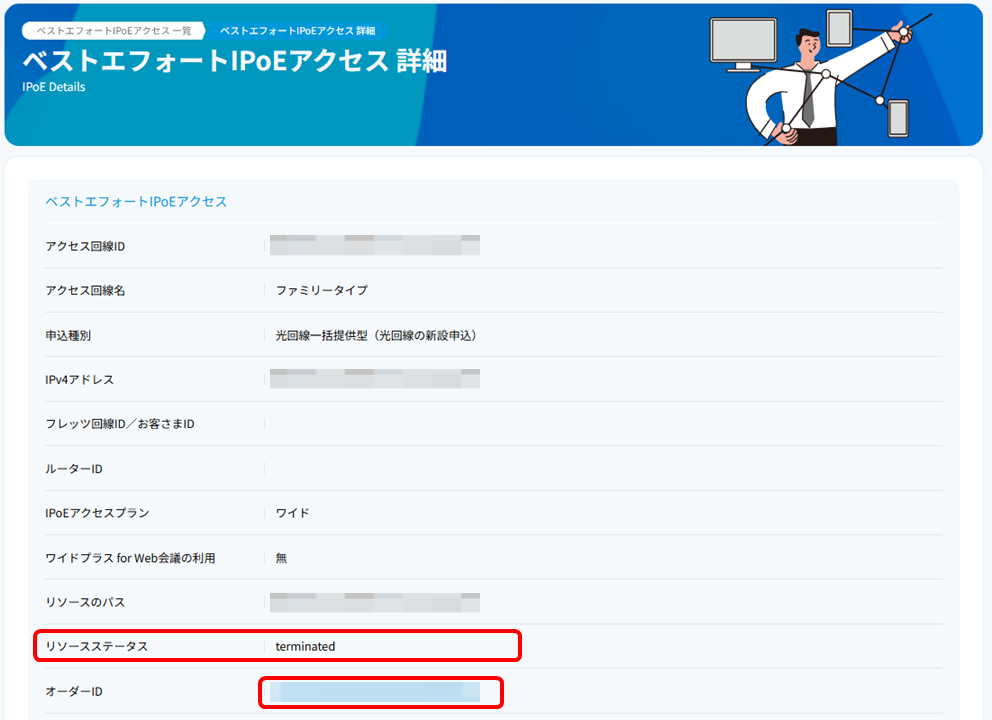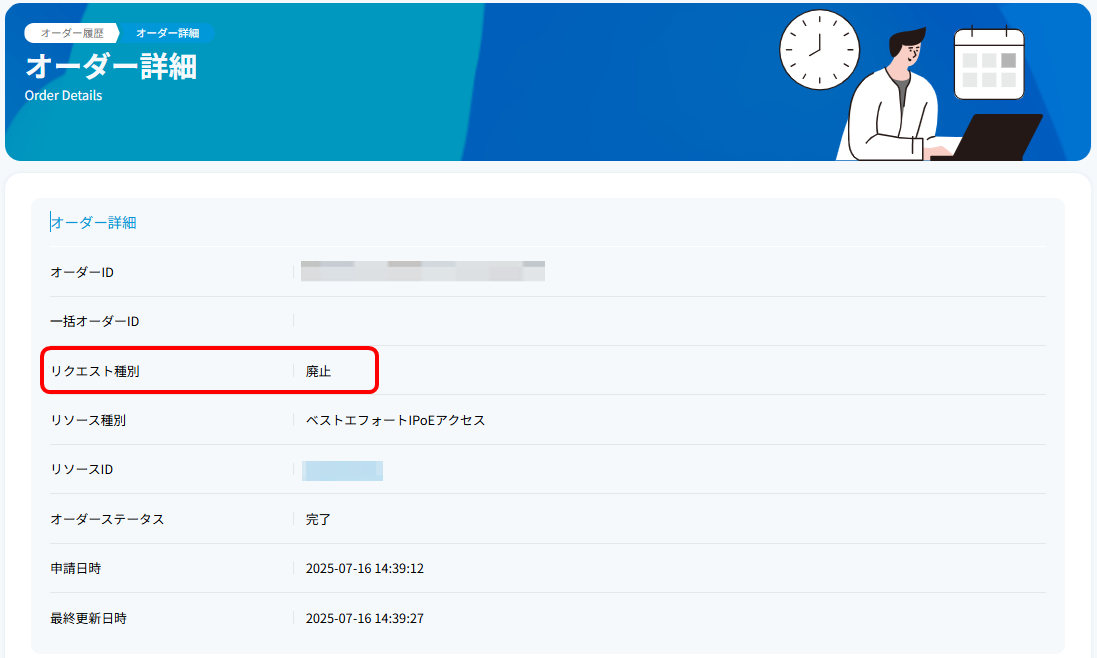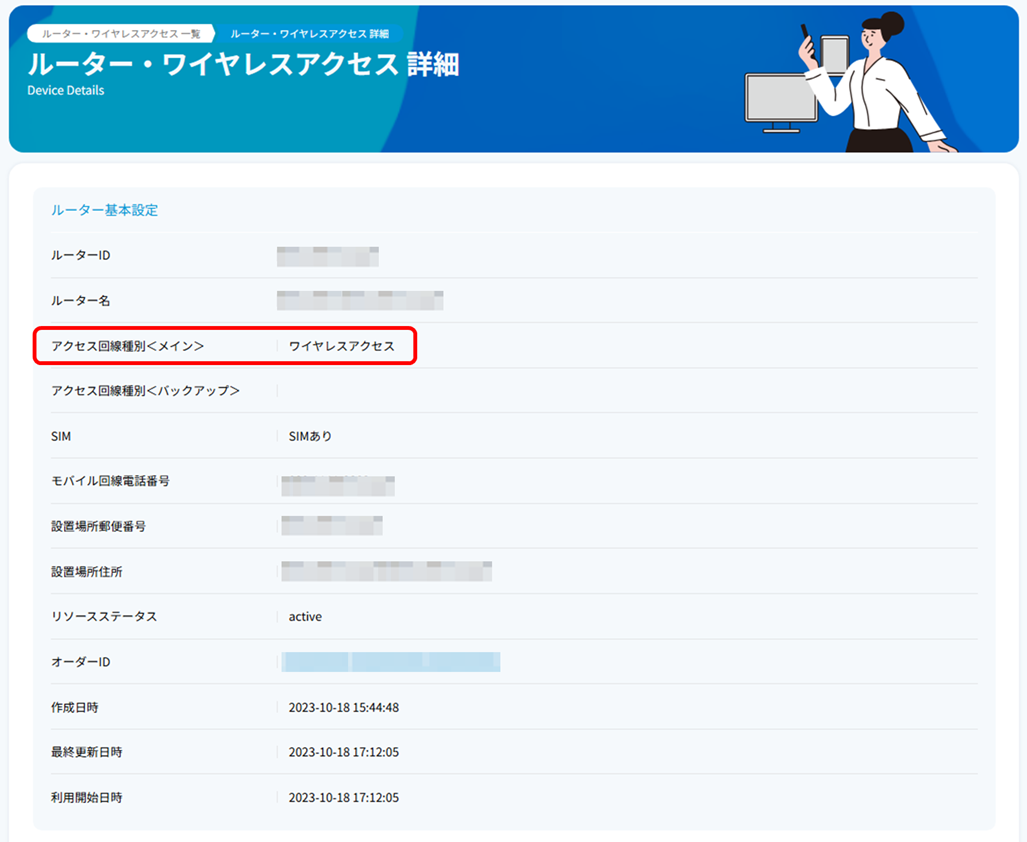2.5.2. ベストエフォートIPoEアクセスを廃止する¶
2.5.2.1. 注意事項・前提条件¶
2.5.2.2. 廃止手順¶
左メニューから「ベストエフォートIPoEアクセス」を選択します。
「ベストエフォートIPoEアクセス 一覧」の画面が表示されます。
リストの「アクセス回線ID」列から廃止対象の「アクセス回線ID」のリンクを押下します。
「ベストエフォートIPoEアクセス 詳細」が表示されますので、廃止対象の「アクセス回線ID」のリソースステータスが「active」であること、および廃止対象のベストエフォートIPoEアクセスの情報であることを確認します。
注釈
リソースステータスが「active」である「アクセス回線ID」の設定変更が可能です。リソースステータスが「inactive/terminated」の「アクセス回線ID」は設定変更はできませんのでご注意ください。
廃止対象の「アクセス回線ID」を検索して確認する場合は、「ベストエフォートIPoEアクセスの詳細を確認する/設定を変更する」の「確認手順」を参照してください。
一番下までスクロールして、[廃止]ボタンを押下します。
- ベストエフォートIPoEアクセス(フレッツ回線別契約型)回線の廃止の場合、 手順7. へ進みます。ベストエフォートIPoEアクセス(光回線一括提供型)回線の廃止の場合は「手順8.」へ進みます。
「以下のベストエフォートIPoEアクセスを削除しますか?」の画面が表示されます。「アクセス回線ID」、「アクセス回線名」を確認し、[廃止]ボタンを押下し「手順23.」へ進みます。
「ベストエフォートIPoEアクセス 廃止申し込み」画面が表示されます。表示結果の内容が廃止対象のベストエフォートIPoEアクセス情報であることを確認します。
- ベストエフォートIPoEアクセスと接続している光回線終端装置(レンタル機器)の回収について、「廃止申し込み情報」項目の「レンタル機器(ONU)回収方法」から、「作業者が訪問して回収」もしくは「返却キットによる回収」を選択します。「作業者が訪問して回収」を選択した場合は「手順13.」に進みます。
注釈
- 「作業者が訪問して回収」を選択の場合は、日程調整後に作業担当者が訪問し、回線、取り外し済みの光回線終端装置(レンタル機器)の撤去作業を行います。「作業者が訪問して回収」では、作業担当者における訪問日程調整の手順を、後ほど行う「手順16.」以降にて実施いただく必要があります。
- 「返却キットによる回収」を選択の場合は、弊社から送付する「返却キット」に、取り外し済みの光回線終端装置(レンタル機器)を収納し、返送していただきます。その際、回線はそのまま残ります。
「返却キットによる回収」を選択すると、「返却キット送付先住所情報」が表示されます。「回収キット送付先住所が回線設置場所住所と同一」項目に、「同一」もしくは「異なる」を選択します。「同一」を選択した場合は「手順13.」へ進みます。
注釈
「回収キット送付先住所が回線設置場所住所と同一」項目に、「同一」を選択した場合、返却キットの送付先は、新規お申し込み時の回線設置場所の住所へ送付する手配となります。
「回収キット送付先住所が回線設置場所住所と同一」項目に、「異なる」を選択した場合、「返却キット」の送付先住所を下記の表の説明に従って入力します。
入力項目 |
必須/任意 |
説明 |
入力形式 |
会社名 |
必須 |
返却キットの送付先会社(法人)名を入力します。 |
全角英数/全角仮名文字/全角スペース/全角記号。
最大文字数40文字まで。
|
担当者名 |
必須 |
返却キットの送付先ご担当者さまのお名前を漢字(フルネーム)でご入力します。 |
全角英数/全角仮名文字/全角スペース/全角記号。
最大文字数32文字まで。
|
ご利用場所住所コード |
必須 |
返却キットの送付先住所は[住所検索]ボタンより自動入力されます。本手順12. をご参照ください。 |
[住所検索]ボタンから郵便番号をハイフン付きで入力。 |
住所(都道府県市町村丁目) |
必須 |
「住所コード」項目から住所が自動入力されます。 |
全角英数/全角仮名文字/全角スペース/全角記号。
最大文字数46文字まで。
|
住所(番地・号) |
必須 |
返却キットの送付先住所の番地と号を入力します。 |
全角英数/全角仮名文字/全角スペース/全角記号。
最大文字数40文字まで。
|
住所(建物名) |
任意 |
返却キットの送付先住所の建物名(マンション名など)があれば、入力します。 |
全角英数/全角仮名文字/全角スペース/全角記号。
最大文字数40文字まで。
|
「住所コード」の自動入力となる[住所検索]ボタンを押下すると、「住所コード」を入力できます。「住所コード」は下記の表の説明に従って入力し、[保存]ボタンを押下します。
入力項目 |
必須/任意 |
説明 |
入力形式 |
建物種別 |
必須 |
返却キット送付先住所における建物種別にて「戸建て/ファミリータイプ」、または「集合住宅/マンションタイプ」を選択します。 |
ラジオボタンより、「戸建て/ファミリータイプ」・「集合住宅/マンションタイプ」を選択。 |
郵便番号 |
必須 |
返却キット送付先の郵便番号を入力します。 |
ハイフンを含む半角数字。
文字数8文字まで。
|
選択中住所 |
- |
自動入力 |
- |
住所コード |
- |
自動入力 |
- |
必須項目を入力、または選択後、[確認]ボタンを押下します。
「以下の内容で廃止申し込みをします。」の画面が表示されます。廃止対象の内容を確認し、[廃止申し込み]ボタンを押下します。
注釈
※1 「訪問回収候補日」が未確定の場合[閉じる]ボタンを押下します。
「訪問回収候補日」が確定後、「ベストエフォートIPoEアクセス 詳細」画面の「廃止申し込み情報」項目の右上にある[訪問回収日予約]ボタンを押下します。
「訪問回収候補日」画面が表示されます。下記の表に従って入力します。
入力項目 |
必須/任意 |
説明 |
入力形式 |
入館に必要な情報 |
必須 |
訪問回収の入館に必要な情報を、「不要」、「作業会社情報(会社名、代表者名、電話番号)」、「作業会社情報(会社名、代表者名、電話番号)と作業候補者名」のいずれかを選択します。 |
プルダウンメニューより選択。 |
立会者の会社名 |
必須 |
立会者さまの会社名を入力します。 |
全角英数/全角仮名文字/全角スペース/全角記号。
最大文字数41文字まで。
|
立会者の部署名 |
必須 |
立会者さまの会社の部署名を入力します。 |
全角英数/全角仮名文字/全角スペース/全角記号。
最大文字数20文字まで。
|
立会者の氏名 |
必須 |
立会者さまの氏名を漢字で入力します。 |
全角英数/全角仮名文字/全角スペース。
最大文字数16文字まで。
|
立会者の氏名カナ |
必須 |
立会者さまの氏名をカナで入力します。 |
全角数字/全角カナ文字/全角スペース/全角記号。
最大文字数32文字まで。
|
立会者の連絡先 |
必須 |
立会者さまの連絡先電話番号を入力します。 |
ハイフンを含む半角数字。
文字数13文字まで。
|
注釈
入力項目名に「*」がある項目は必須の入力項目になります。必須箇所の入力に漏れがありますと、確認ボタンを押下することができません。
[候補日を選択]ボタンを押下します。
訪問回収予約の受付可能な日程と時間帯(ご希望の日程)を「○」印がついた時間帯の中から選択し、[保存]を押下します。
訪問回収予約日、およびその時間帯が反映されたことを確認し、[確認]ボタンを押下します。
画面上部に「以下の情報で訪問回収を予約します。」が表示されます。内容をご確認いただき、[登録]ボタンを押下します。
「以下の日程で訪問回収の予約が完了しました。」が表示されます。日程と時間帯が正しいことを確認し、[閉じる]を押下します。
「ベストエフォートIPoEアクセス 詳細」画面の「廃止申し込み情報」項目の「宅内工事日」および「宅内工事時間帯」が正しいことを確認します。
「ベストエフォートIPoEアクセス 詳細」画面の廃止対象の「アクセス回線ID」のリソースステータスが「terminated」であることを確認し、「オーダーID」のリンクを押下します。
「オーダー詳細」画面が表示されます。「リクエスト種別」が「廃止」となっていることを確認します。
注釈
オーダーステータスについては「オーダーステータスとは」を参照してください。
返却キットが到着いたしましたら、ご返却いただく光回線終端装置(レンタル機器)を「返却キット」へご収納いただき、ご返却ください。
2.5.2.3. アクセス回線IDの設定解除手順¶
「サービスルーターで利用する接続を切り替える」を参照し「「ベストエフォートIPoEアクセス」から「ワイヤレスアクセス」へのメイン利用の切り替え」の手順を実施します。
「サービスルーターで利用する接続を切り替える」の「変更手順」の手順4. までを実施します。
「ルーター・ワイヤレスアクセス 詳細」画面にて、「アクセス回線種別<メイン>」が「ワイヤレスアクセス」になっていることを確認します。